轻松掌握钉钉分屏技巧,提升工作效率
在当今快节奏的工作环境中,我们常常需要同时处理多项任务,无论是参加会议、查阅资料,还是进行多任务协作,能够高效地利用屏幕空间是提高工作效率的关键,钉钉作为一款广泛使用的办公协作工具,其分屏功能为我们提供了极大的便利,本文将深入探讨钉钉的分屏功能,帮助你更好地理解和使用这一功能,从而提升工作和学习效率。
一、什么是钉钉分屏?
钉钉分屏就是将一个屏幕分成多个部分,每个部分可以独立显示不同的内容或应用窗口,这使得用户可以在同一时间查看和操作多个应用程序或文档,而不需要频繁切换窗口,你可以一边观看会议直播,一边查阅相关资料;或者一边与同事聊天,一边编辑文件。
二、为什么需要分屏?
1、提高效率
分屏功能可以帮助你在不切换窗口的情况下同时处理多个任务,想象一下,如果你正在参加一个重要的视频会议,同时又需要查阅一些参考资料,如果不能分屏,你就不得不频繁地在会议窗口和浏览器之间切换,这不仅浪费时间,还容易打断思路,而通过分屏,你可以让会议和资料并列显示,大大提高了工作效率。
2、减少干扰
在日常工作中,频繁切换窗口不仅浪费时间,还会增加分心的可能性,分屏可以让所有必要的信息一目了然,减少了因切换窗口带来的注意力分散,在撰写报告时,你可以一边参考文档,一边输入内容,避免因为切换窗口而丢失思路。
3、优化屏幕空间利用率
对于使用笔记本电脑或较小屏幕的用户来说,合理利用屏幕空间尤为重要,分屏可以让你在同一屏幕上同时显示更多内容,最大化利用每一寸屏幕空间,就像把一块蛋糕切成几份,每一份都能被充分利用,而不是只吃其中一小块。
三、如何在钉钉中实现分屏?
1. Windows 系统下的分屏方法
在Windows系统中,钉钉支持多种分屏方式,以下是几种常见的操作方法:
快捷键分屏
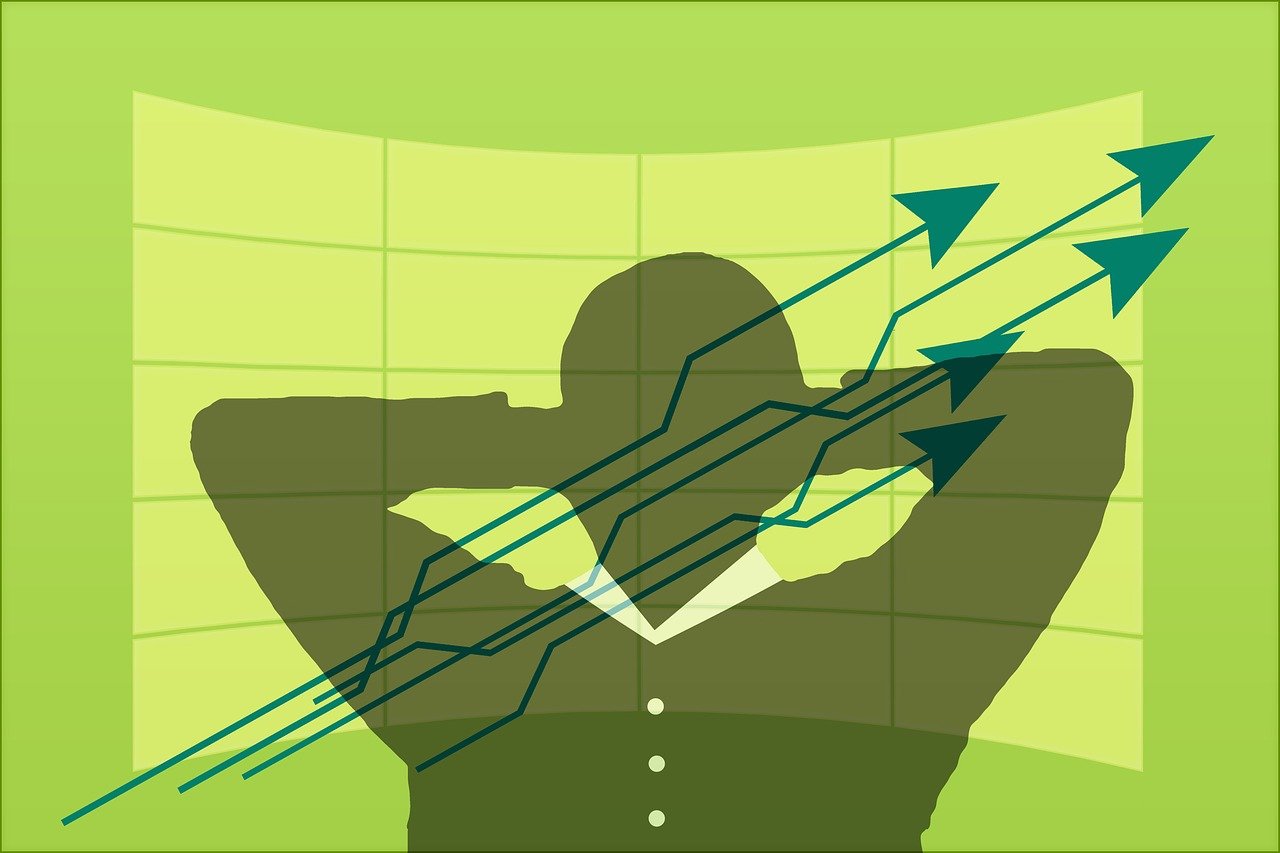
使用快捷键是最快速、最方便的方式之一,按下“Win + 左箭头”或“Win + 右箭头”,可以将当前窗口固定在屏幕的左侧或右侧,剩下的部分则可以用于打开其他应用,你可以将钉钉聊天窗口放在左侧,右侧打开浏览器查阅资料,这样就可以同时处理两项任务。
拖拽分屏
如果你觉得快捷键不够直观,也可以直接用鼠标拖拽窗口来实现分屏,只需将钉钉窗口拖到屏幕边缘(左侧或右侧),当窗口边缘出现阴影时松开鼠标,窗口就会自动调整为占据屏幕的一半,然后你可以继续拖拽其他窗口到另一半屏幕,实现双窗口并排显示。
多任务视图
Windows 10及以上版本还提供了一个名为“多任务视图”的功能,按下“Win + Tab”组合键,可以进入多任务视图界面,在这里你可以看到所有已打开的应用程序,并选择将它们并排显示,这个功能特别适合需要同时处理多个任务的用户。
2. Mac 系统下的分屏方法
对于Mac用户来说,虽然操作系统不同,但分屏操作同样简单易行:
Mission Control
Mac自带的“Mission Control”功能类似于Windows的多任务视图,按下“F3”键(或触摸板上的四指上滑手势)可以进入Mission Control界面,在这里你可以将钉钉和其他应用窗口并排显示,通过点击并拖动窗口到屏幕两侧,可以实现分屏效果。
Split View
Mac还提供了专门的分屏模式——Split View,只需将钉钉窗口拖到屏幕顶部,直到出现全屏选项,然后选择另一个应用窗口并拖到屏幕另一侧,即可实现双窗口分屏,这种方式非常适合需要长时间专注两个任务的场景。
3. 手机端分屏操作
钉钉的移动端也支持分屏功能,尤其是安卓设备:
悬浮窗模式
安卓手机通常支持悬浮窗模式,你可以在使用钉钉的同时打开其他应用的悬浮窗,当你正在浏览网页时,可以通过悬浮窗快速回复钉钉消息,而不必退出当前页面,具体操作方法是长按钉钉图标,选择“分屏”或“画中画”模式。
侧边栏分屏
部分安卓手机(如华为、小米等)还提供侧边栏功能,可以从屏幕边缘滑出侧边栏,选择钉钉或其他应用进行分屏显示,这种方式非常直观,特别适合需要频繁切换应用的用户。
四、分屏的最佳实践建议
1、合理规划布局
分屏并不是简单的将屏幕一分为二,而是要根据实际需求进行合理布局,如果你需要一边看视频会议,一边做笔记,可以选择将视频窗口放在上方,下方放置记事本或文档编辑器,这样既不影响观看,又能随时记录重要内容。
2、善用快捷键
快捷键是提高分屏效率的好帮手,除了前面提到的分屏快捷键外,还可以结合其他常用快捷键,如Ctrl + C(复制)、Ctrl + V(粘贴)等,进一步提升操作速度,熟练掌握这些快捷键后,你会发现自己的工作效率有了显著提升。
3、适时调整窗口比例
并不是所有的任务都适合对半分屏,有时你需要一个更大的窗口来查看详细内容,而另一个窗口只需要较小的空间,这时可以通过拖动窗口边界来调整比例,确保每个窗口都能发挥最佳效果,在阅读长篇文章时,可以将浏览器窗口调大,而将钉钉聊天窗口缩小至一侧,以便随时回复消息。
4、避免过度分屏
虽然分屏能提高效率,但也并非越多越好,过多的窗口可能会导致视觉混乱,反而影响工作效率,建议每次分屏时只保留最核心的任务窗口,确保每个窗口都能得到充分的关注和利用。
五、总结
钉钉的分屏功能为我们提供了一种更加高效、便捷的工作方式,通过合理的分屏布局和快捷键的运用,我们可以更好地管理屏幕空间,减少不必要的切换操作,从而大幅提升工作效率,希望本文为你带来了切实的帮助和启发,让你能够在今后的工作中更加游刃有余地使用钉钉分屏功能,无论你是职场新人还是资深人士,掌握这些技巧都将为你的日常工作带来意想不到的便利。






195 条评论